直播錄影 Win/Mac 超完整教學!5 招側錄實況秒 Get 超清存檔
想錄影線上直播前,需確保心水的網址和 APP 支援直播錄屏,本篇教學提供了 Win/Mac/手機的內建方法,更有可支援持定時錄影、無限存檔、影片後製功能的 FonePaw 螢幕錄影大師!錯過誤終生欸!
臨時沒檔期又不想錯過線上直播?更要命的是,沒有直播回放簡直令人大崩潰!如果你想實現網絡串流直播錄影,如遊戲、會議、課程、YouTube Live、臉書、抖音等,本篇超讚教學將介紹 5 個妙計,手把手讓你學會怎麼輕鬆拿下高畫質電腦/手機直播錄影。
既有無需下載軟體的方法,又有支援定時的長時間穩定的錄影大師幫手,快來選取最心水的方法行動起來吧!

電腦直播錄影的最優軟體超清側錄大法🔥
該方法支援有錄影限制的網址,更有定時錄影功能可選,長久穩定不斷檔,適用於小白新手。
FonePaw 螢幕錄影大師是一款可遇不可求的超讚電腦直播錄影軟體,採用 HDR-10 bit 規格以及 H.264/H.265 高級編碼技術,實現既省空間又流暢無延遲高畫質的錄影功能,支援最高達 120 fps 的超高質量,匯出 MP4/WMV/MOVE/F4V 多種影檔格式。
更讚的是其支援定時錄影,如果你無暇進行錄製,也可以自訂錄製開始時間和結束時間,讓 FonePaw 為你無人直播側錄,超方便!另外,還支援無浮水印匯出喔!
一起發現更多亮點:
-
視窗不打擾:選擇需要錄製的單個視窗,避免錄製時被「誤入」
-
即時繪圖:邊錄製邊實時進行標註超簡單,畫筆、文字、圖示、方法隨你用
-
滑鼠效果:如需突出滑鼠位置,可啟用滑鼠點擊效果
-
影片後製:電腦直播錄影完成後,支援輕鬆編輯、壓縮、合併和轉檔影片
-
超強適用場景:直播錄影 Twitch、YouTube、FB、抖音、課程、新聞、遊戲等
-
強大相容性:支援 Windows 11/10 等系統和 macOS X 10.12 及後續版本
用 FonePaw 進行直播錄屏簡直不要太簡單,看一遍即可上手精通,讓我們速速學起來!
第 1 步 還沒安裝?還在等什麼,快裝上 FonePaw 螢幕錄影大師!
第 2 步 啟動 FonePaw 後,預設即是「屏幕錄製」,這裡你可以選擇是否錄製全屏,或者自訂範圍,有需要還可以排除窗口避免打擾。另外,請按需設定攝影鏡頭、電腦喇叭和麥克風。記得點擊「試音」確保錄製到音訊喔!
小貼士:如果需要啟動定時直播錄影功能,請點擊「計劃任務」並創建新任務,完成錄製設置如開始時間、停止時間等。
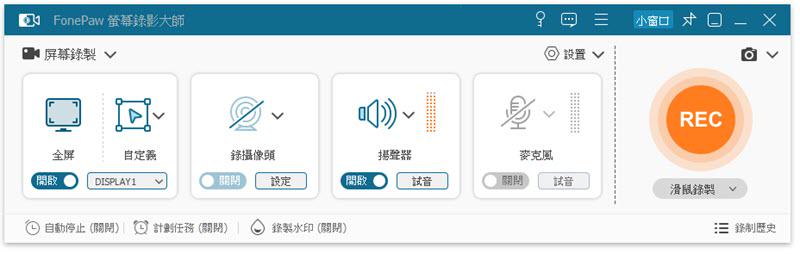
第 3 步 設定好程式,在直播開始的時候點擊「REC」按鈕,程式會即時捕捉螢幕畫面上播放的直播影片。
如果你在直播錄影過程中需要添加標註,可以使用編輯功能進行圖形、文本標註。錄製完成後,你可以預覽直播影片,也可以直接將其匯出儲存至電腦。
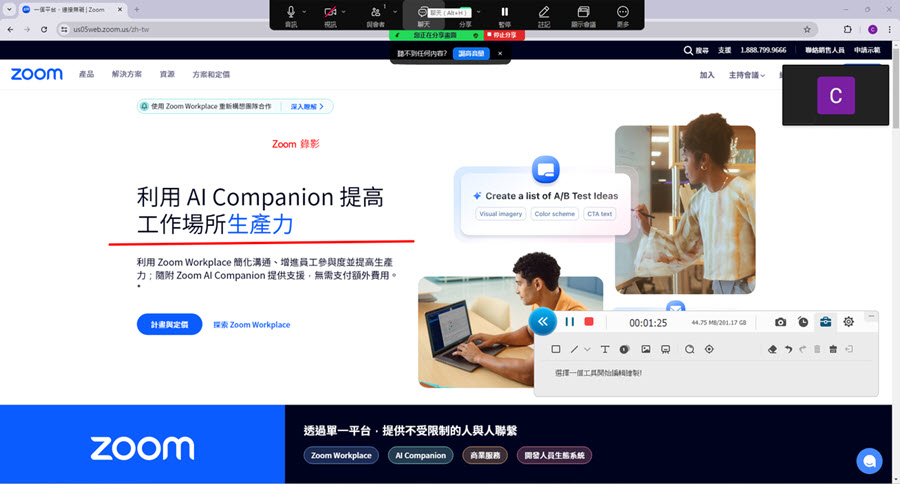
就算是第一次使用 FonePaw 螢幕錄影大師的新手也會直呼「太簡單了吧」!無論是 TikTok/Facebook/YouTube 直播錄影還是線上課程/講座直播錄屏,統統小 case!
若不想下載任意軟體,下面也還有 Windows 和 Mac 的內建方法,可以一併瞭解喔!
Windows 直播側錄的其他免費方案
如果你想在 Windows 進行無軟體直播錄影,下面 2 個內建程式可以幫你輕鬆做到!快來看看哪個更適合你吧。
① 使用 Xbox Game Bar 錄製直播
該方法僅支援單獨錄製程式(需授權),無法錄製攝影鏡頭,適用於遊戲愛好者。
Xbox Game Bar 是 Windows 10/11 預設的一款軟體,主要功能是為了在電腦錄製遊戲短片、擷取畫面、錄製影片等,最大的優點就是無須下載任意軟體即可使用,操作也簡單易上手,還可以單獨關閉特定視窗聲音,避免錄製雜音。
另外,你甚至可以邊錄製影片邊在 Xbox 進行社交。需要注意的是,如果你沒打開任何遊戲或軟體,會無法啟用 Xbox 遊戲列。下面,將為大家介紹如何使用 Xbox Game Bar 進行直播錄影:
-
打開你想要錄製的直播程式或網頁地址,按下快捷鍵「WINDOWS + G」,喚出「Xbox 遊戲列」。
-
點擊頂部「擷取」功能打開對應視窗後,點擊錄影按鈕錄製直播影片。
-
在進行直播側錄時,右側會有個計時視窗,當直播結束時,點擊「方塊」圖示結束直播錄影。
-
螢幕錄製完成後,程式會彈出「已錄製遊戲短片」,單擊即可進入影片預覽介面,或直接前往「C 碟 > 使用者 > USER > 影片 > 擷取」進行視訊檔管理。
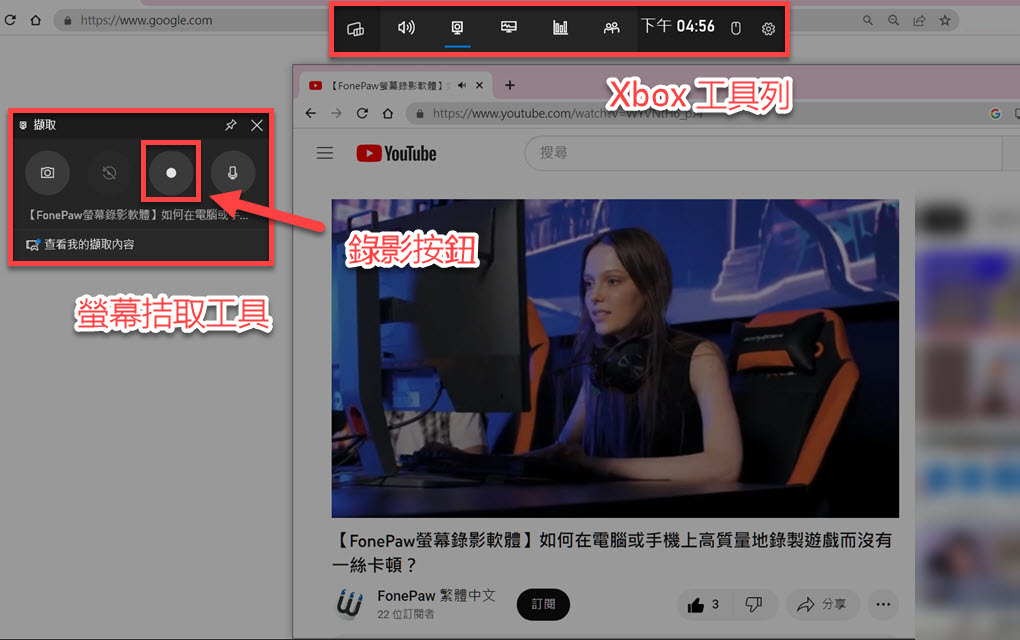
用 Xbox Game Bar 在 Win 10/Win 11 錄製螢幕也很簡單,但是它在直播錄屏途中是無法暫停的,如果把視窗縮小回到桌面環境,會立即停止影片錄製,只能重新啟動錄影。如果你要錄製完整的直播影片,可千萬不要亂按喔!此外,它也不支援錄製電腦鏡頭和定時錄製。如果你對錄影要求較高,或許需要另尋它法。
② 透過「剪取工具」錄影直播畫面
該方法為預設程式,支援快速擷取和錄製螢幕,適用於 Windows 11 使用者。
Windows 10/11 預設的「剪取工具」Spinning Tool 這個小工具估計很多人都用所未用,該工具支援擷取螢幕截圖以及錄屏,現在它也加上了 AI 驅動的功能,包括「完美截圖」和「色彩選擇器」。
可惜的是,要用它錄製影片的話,目前只有 Windows 11 支援。如果你正好是 Win11 使用者,那不妨來看看如何實現電腦直播錄影。
-
點擊桌面上的「Windows」圖示,找到「剪取工具」並啟動它,或者使用快速鍵「Windows + Shift + S」喚起。
-
現在,打開你想要錄製直播的網址或者程式。
-
點擊「攝影機」圖示啟用錄製功能,並選擇錄製的區域。預設麥克風是關閉的,如果需要收音請自行打開。
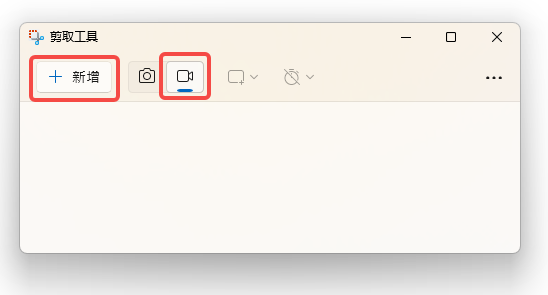
-
完成直播錄影後,可以預覽影片,錄影檔會自動儲存到「螢幕錄製」資料夾。
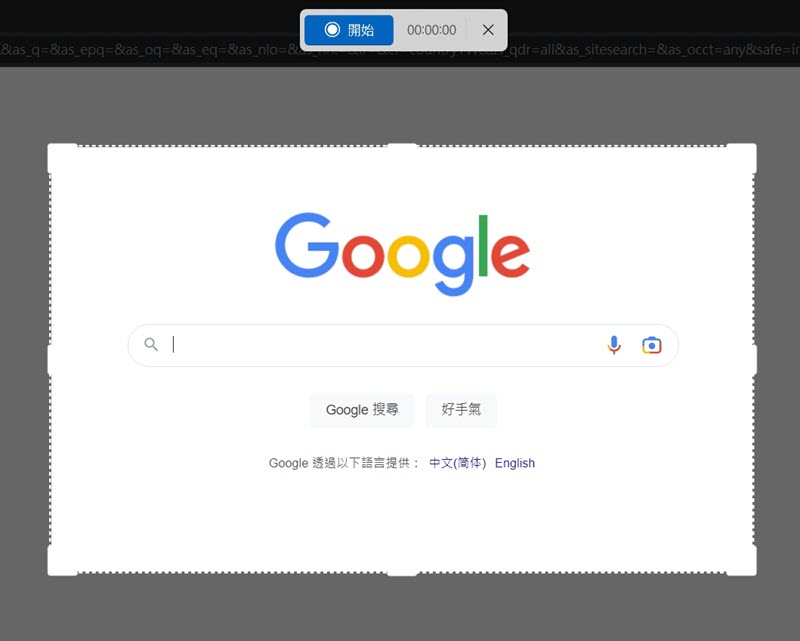
當你儲存錄影檔後,「剪取工具」本身是沒有預設的後製功能的,如果需要編輯影片的話,你需要使用 Windows 的 Clipchamp 進行製作。
如果你不是 Windows 11 使用者,或者需要定時錄製的話,先前分享的螢幕錄影好物將會是更值得考慮的選項。
Mac 內建工具直播錄屏教學指南
該方法無須下載程式即可快速進行影片錄製,適用於 macOS Mojave 10.14 或以上版本使用者。
macOS Mojave 10.14 或以上版本支援新的「截圖工具列」來進行快速 Mac 螢幕擷取和錄製,無須下載任何軟體,即可立馬進行直播錄屏,匯出為 MOV 影檔格式。需要注意的是,該工具列並不能選擇匯出畫質,勝在簡單快捷,以下為使用指南。
-
在 Mac 電腦上按下「Shift + Command + 5」鍵啟動 Mac 內建的「截圖工具列」。
-
啟動工具後,按「選項」設定「影片儲存位置」、「麥克風」設備或其他選項。
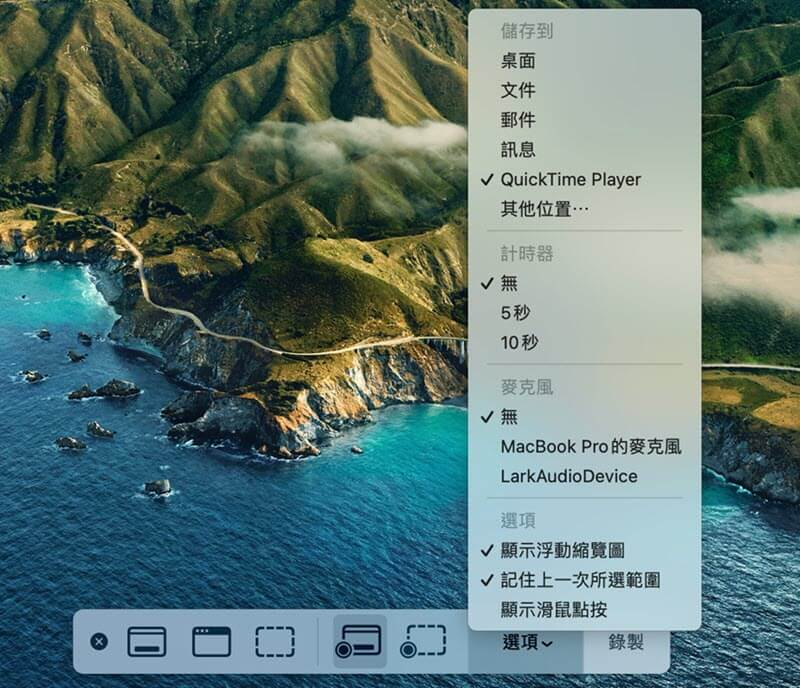
-
接著需要選定錄影區域,點擊「錄製」開始錄製 Mac 螢幕畫面。直播錄影完成時,點擊菜單欄或觸控欄中的「停止」(正方形圖示)即可停止錄製。
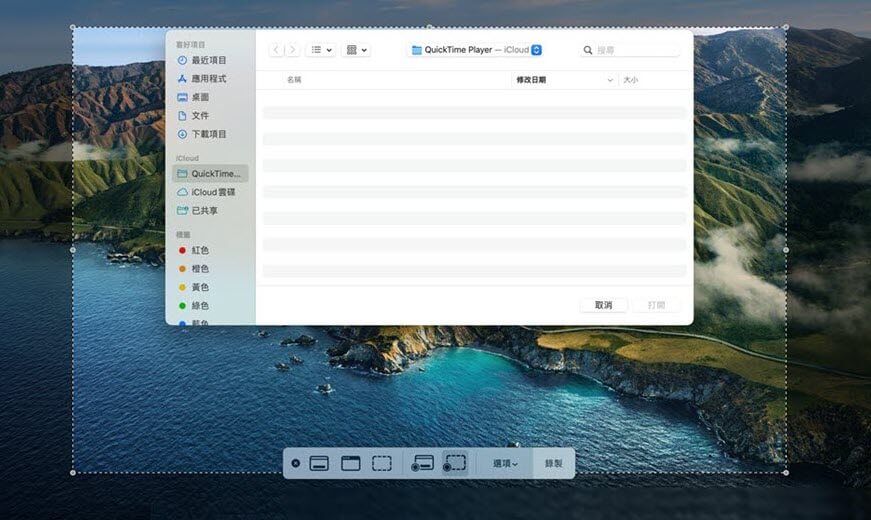
瀏覽器線上錄製直播的免安裝小撇步
該方法支援最高時長 60 分鐘的 WebM 錄影檔,適用於少次且短時間需求的使用者。
除了 Windows 和 Mac 的內建方法外,還有一種輕量級的方法,便是使用線上工具來錄製直播。這裡給大家推薦 FlexClip 這款線上錄影工具,可以同時錄製桌面和電腦鏡頭,以及喇叭和麥克風,還有簡單的後製工具支援,讓我們 Try Try 看!
-
訪問 FlexClip Free Online Screen Recorder,接著回到 FlexClip 點擊「Start Recording」。
-
然後選擇你想要的錄製方式,點擊「Next」,在「Recording Settings」的介面,按需選擇後點擊「Start Recording」。
-
現在,選擇分頁/視窗/整個螢幕畫面進行錄製,點擊「分享」,直播結束後,點擊頁面中間的停止按鈕,並選擇「Download and Edit」即可。
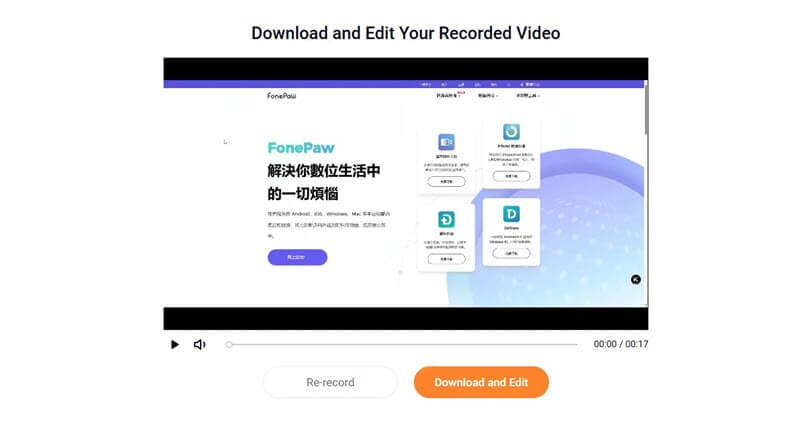
該線上工具目前僅支援錄製最高 60 分鐘的影片,而且匯出格式只有 WebM,相容性比較差,如果你並不經常需要錄製直播,或者剛好需要用 WebM 格式的話,FlexClip 倒是值得一試。
【更多技巧】手機串流直播如何錄影?
一般情況下,我們可以透過 iOS/Android 系統內建的螢幕錄影工具,在手機上進行直播錄影,不過由於很多線上直播平台為了防止盜錄商用,都會開啟防側錄,導致一進行螢幕錄影就黑屏。如果你想要錄製的直播沒有任何限制,那麽在手機直播錄製就很簡單了,以下以 iPhone 為例展示使用步驟。
-
開啟「控制中心」,按住螢幕錄製按鈕幾秒鐘後,在新的介面上開啟「麥克風音訊」,這樣可以讓你在錄製影片的時候將音訊也擷取進去。然後點選畫面上的「開始錄製」。
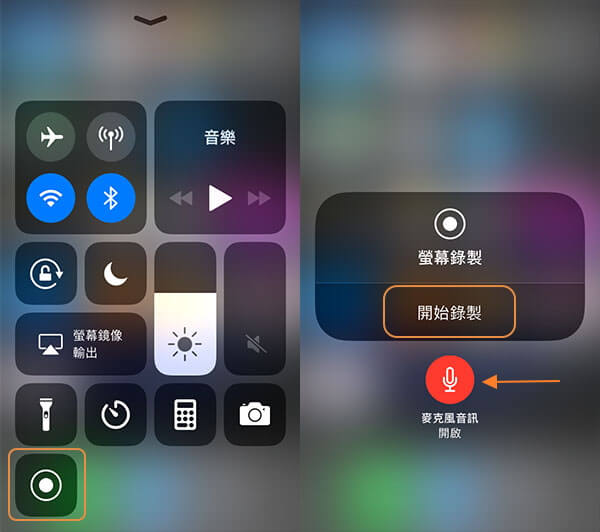
-
前往你需要進行側錄的影片網址,然後讓影片播放。
-
當影片播放結束後,點一下紅色的錄製按鈕或者螢幕頂端的紅色狀態列,就可以停止直播錄影了。
錄製的影片會儲存在裝置的「照片」程式中,你還可以剪輯錄影,將一些非直播節目的片段剪掉!
但是由於系統版本限制,這個方法並不適合所有 iPhone/iPad 用戶,而且在手機儲存過多、過大的影片也容易讓其變卡變慢,嚴重影響使用體驗。對於那些有限制直播錄影 App 或網址,這個方法也無法支援,只能另覓高招了。
 Tips:
Tips:
FonePaw 螢幕錄影大師不僅支援電腦,還支援投影手機螢幕至電腦錄製,享受同樣功能,速來體驗吧!
關於直播錄影的更多常見問題
所有直播都可以錄影嗎?
直播可以錄影嗎?答案並不確定。根據平台政策不同,部分網站或 App 並不支援電腦/手機直播錄影,請在錄製影片前閱讀平台規則是否支援錄影,避免版權問題。
另外,即使在支援直播錄屏的網站/App 裡,也會允許使用者設置禁止錄製影片的情況。
有沒有好用的直播錄影破解 APP 分享?
如果你在錄製直播時出現黑屏情況,那很可能是因為該平台禁止錄製直播。如果你要找尋直播錄影破解方法的話,恐怕大費周章後會是竹籃打水一場空。市面上大部分號稱能實現繞開限制進行直播錄影 App 或程式,實測並不能支援。如果你遇到該情況,不妨使用專家級錄影軟體 FonePaw 碰一碰運氣!
總結
被眼花繚亂的電腦/手機直播錄影方法搞暈了?別怕,這裡幫助大家快速進行選擇:
-
免安裝方法雖多(Xbox Game Bar、剪取工具、截圖工具列、FlexClip、手機內建方法),但是功能有限,無法錄製被限制的影片,也不支援定時錄製,比較適合錄影時長較短,且不追求畫質的使用者。
-
如果你需要定時錄製,或者看重高畫質及後製功能,千萬不要錯過 FonePaw 螢幕錄影大師。
